Reparer Spotify Web Player, der ikke virker (trin for trin guide)
Miscellanea / / November 28, 2021
Står du over for problemer med Spotify webafspiller? eller Spotify webafspiller virker ikke og du står over for fejlmeddelelsen "Spotify-webafspilleren opstod en fejl“? Bare rolig i denne guide, vi vil se, hvordan du løser problemerne med Spotify.
Spotify er en af de mest populære og trending musik streaming platforme, og vi er allerede en stor fan. Men for dem af jer, der ikke har prøvet det endnu, så lad os introducere jer til en af sin slags og den ekstremt fantastiske, Spotify. Med Spotify kan du streame ubegrænset musik online uden at skulle downloade noget af det på din enhed. Det giver dig adgang til musik, podcast og videostreaming og det hele gratis! Om dens alsidighed kan du bruge den på din telefon eller din pc, bruge den på din Windows, Mac eller Linux eller på din Android eller iOS. Ja, det er tilgængeligt for alle, og bliver derfor en af de mest tilgængelige musikplatforme.
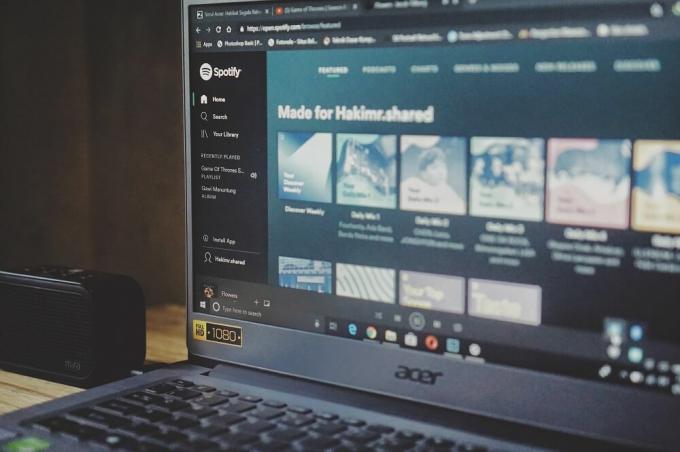
Tilmeld dig nemt og log ind når som helst og hvor som helst i den store pulje af musik, som den har at byde på. Opret dine personlige afspilningslister eller del dem med andre. Gennemse dine melodier via album, genre, kunstner eller playliste, og det vil slet ikke være besværligt. De fleste af dets funktioner er tilgængelige gratis, mens nogle avancerede funktioner er tilgængelige med et betalt abonnement. På grund af dets fantastiske funktioner og en dejlig grænseflade svæver Spotify over mange af sine konkurrenter. Selvom Spotify har overtaget markedet i mange lande i Asien, Europa, Nordamerika og Afrika, har det endnu ikke nået alle verdens lande. Det har dog også sin fanbase fra de lande, der ikke nås, som får adgang til det via proxyservere med amerikanske lokationer, der giver dig mulighed for at bruge Spotify fra hvor som helst i verden.
Spotify er fremragende til, hvad det gør, men det har sine egne få fejl. Nogle af dens brugere klager over, at webafspilleren ikke fungerer, og hvis du er en af dem, har vi følgende tips og tricks til dig, så du kan gennemse din yndlingsmusik fejlfrit. Hvis du slet ikke kan nå eller oprette forbindelse til Spotify, kan der være en række årsager til det. Lad os tjekke hver af dem.
Indhold
- Løs problemet med Spotify Web Player, der ikke fungerer
- Tip 1: Din internetudbyder
- Tip 2: Din computers firewall
- Tip 3: Dårlig cache på din computer
- Tip 4: Cookies på din webbrowser
- Tip 5: Din webbrowser er forældet
- Tip 6: Din webbrowser understøtter ikke Spotify
- Tip 7: Aktiver beskyttet indhold
- Tip 8: Åbn sanglinket i ny fane
Løs problemet med Spotify Web Player, der ikke fungerer
Tip 1: Din internetudbyder
Det er muligt, at din internettjeneste roder med din webafspiller. For at bekræfte dette, prøv at få adgang til nogle andre websteder. Hvis ingen andre hjemmesider virker, er det sandsynligvis et problem med din internetudbyder og ikke Spotify. For at løse dette skal du prøve at bruge en anden Wi-Fi-forbindelse eller genstarte din eksisterende router eller modem. Genstart din computer helt og nulstil din webbrowser og prøv at få adgang til webstederne igen. Hvis du stadig ikke kan få adgang til internettet, skal du kontakte din internetudbyder.
Tip 2: Din computers firewall
Hvis du kan få adgang til alle andre websteder undtagen Spotify, er det muligt, at din Windows-firewall blokerer din adgang. En firewall forhindrer uautoriseret adgang til eller fra et privat netværk. Til dette skal du slukke din firewall. For at slukke din firewall,
1.Søg i startmenuen efter 'Kontrolpanel’.

2. Klik på 'System og sikkerhed' og så 'Windows Defender Firewall’.

3. Fra sidemenuen skal du klikke på 'Slå Windows Defender Firewall til eller fra’.

4.Slå firewallen fra for det nødvendige netværk.

Genstart nu din pc for at gemme ændringer, og du vil være i stand til det Løs problemet med Spotify-webafspilleren, der ikke virker.
Tip 3: Dårlig cache på din computer
Hvis deaktivering af firewallen ikke løser problemet, kan en dårlig cache være en årsag. Adresser, websider og elementer på dine ofte besøgte websteder gemmes i din computers cache for at give dig en bedre og mere effektiv, men nogle gange cachelagres nogle dårlige data, som kan blokere din onlineadgang til visse websteder. Til dette skal du tømme din DNS-cache ved at
1.Søg i startmenuen efter 'Kommandoprompt’. Højreklik derefter på kommandoprompt og vælg 'Kør som administrator‘.

2. I kommandoprompt skal du skrive følgende kommando og trykke på Enter:
ipconfig /releaseipconfig /flushdnsipconfig /forny.

3. Genstart din webbrowser.
Hvis du i det mindste kan nå og oprette forbindelse til Spotify med et delvist indlæst websted, så prøv nedenstående rettelser.
Tip 4: Cookies på din webbrowser
Din webbrowser gemmer og administrerer cookies. Cookies er små stykker information, som websteder gemmer på din computer, som kan blive brugt, når du tilgår den i fremtiden. Disse cookies kan blive beskadiget og forhindrer dig i at få adgang til webstedet. For at slette cookies fra Chrome,
1. Åbn Google Chrome, og tryk på Ctrl + H for at åbne historien.

2. Klik derefter Ryd browsing data fra venstre panel.

3. Nu skal du bestemme, hvilken periode du sletter historikdatoen for. Hvis du vil slette fra begyndelsen, skal du vælge muligheden for at slette browserhistorik fra begyndelsen.

Bemærk: Du kan også vælge flere andre muligheder såsom Sidste time, Sidste 24 timer, Sidste 7 dage osv.
4. Marker også følgende:
- Browserhistorik
- Cookies og andre webstedsdata
- Cachelagrede billeder og filer

5. Klik nu Slet data for at begynde at slette browserhistorikken og vente på, at den er færdig.
6. Luk din browser og genstart din pc.
Til Mozilla Firefox,
1.Åbn menuen og klik på Muligheder.

2. I afsnittet 'Privatliv og sikkerhed' skal du klikke på 'Slet data’-knappen under Cookies og webstedsdata.
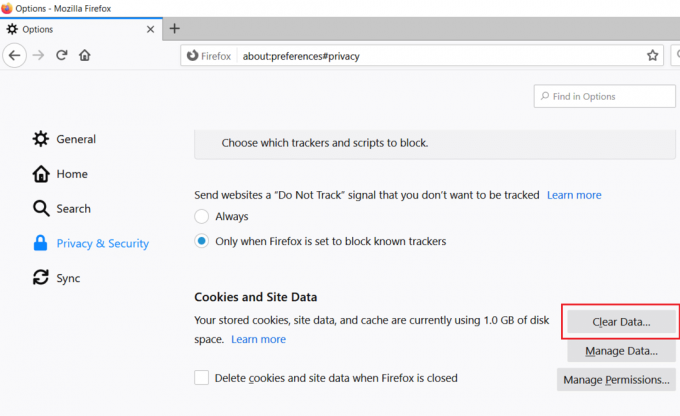
Tjek nu, om du er i stand til det løse problemet med Spotify-webafspilleren, der ikke virker eller ikke. Hvis ikke, så fortsæt med den næste metode.
Tip 5: Din webbrowser er forældet
Bemærk:Det anbefales at gemme alle de vigtige faner, før du opdaterer Chrome.
1. Åbn Google Chrome ved at søge efter det ved hjælp af søgelinjen eller ved at klikke på det chrome-ikon, der er tilgængeligt på proceslinjen eller på skrivebordet.

2. Klik på tre prikker ikon tilgængeligt i øverste højre hjørne.
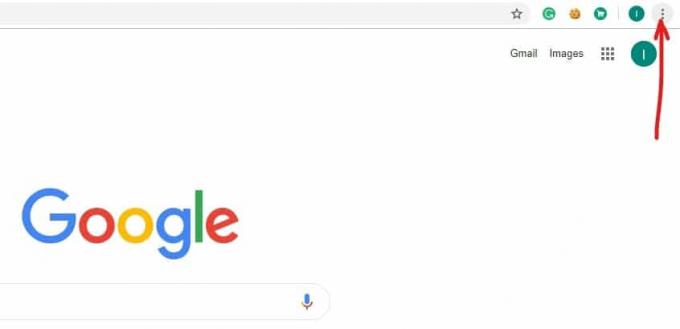
3. Klik på Hjælp-knap fra menuen, der åbnes.
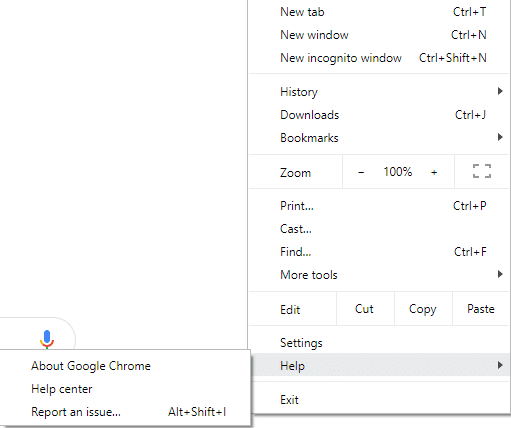
4. Under Hjælp, klik på Om Google Chrome.

5.Hvis der er tilgængelige opdateringer, Chrome begynder automatisk at opdatere.

6. Når opdateringerne er downloadet, skal du klikke på Genstart knap for at afslutte opdateringen af Chrome.

7. Når du har klikket på Genstart, Chrome lukker automatisk og vil installere opdateringerne.
Tip 6: Din webbrowser understøtter ikke Spotify
Dog sjældent, men det er muligt, at din webbrowser ikke understøtter Spotify. Prøv en anden webbrowser. Hvis Spotify er tilsluttet og indlæst perfekt, og det bare er musikken, der ikke spiller.
Tip 7: Aktiver beskyttet indhold
Hvis du står over for fejlmeddelelsen "Afspilning af beskyttet indhold er ikke aktiveret", skal du aktivere beskyttet indhold i din browser:
1. Åbn Chrome, og naviger derefter til følgende URL i adresselinjen:
chrome://indstillinger/indhold
2. Rul derefter ned til "Beskyttet indhold” og klik på den.
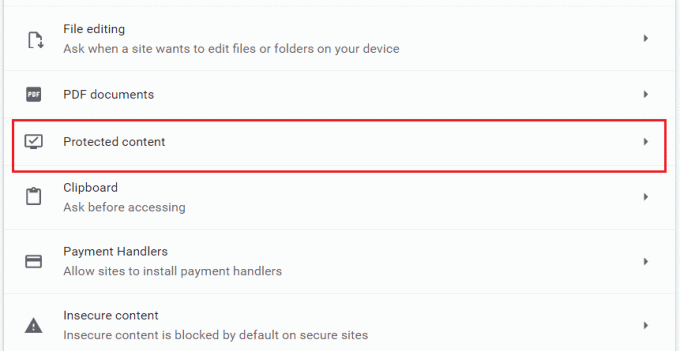
3. Aktiver nu skifte ved siden af "Tillad webstedet at afspille beskyttet indhold (anbefales)“.
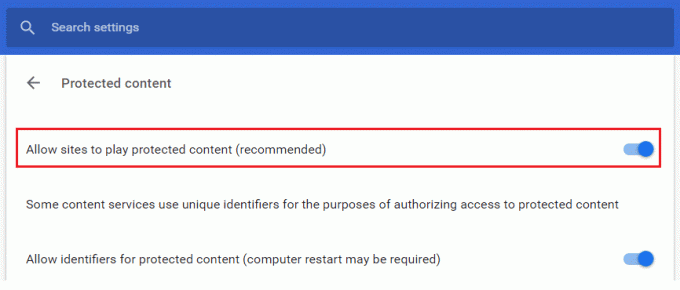
4. Prøv nu igen at afspille musik ved hjælp af Spotify, og denne gang kan du muligvis løse problemet med Spotify-webafspilleren, der ikke virker.
Tip 8: Åbn sanglinket i ny fane
1. Klik på ikon med tre prikker af din ønskede sang.
2. Vælg 'Kopier sanglink’ fra menuen.
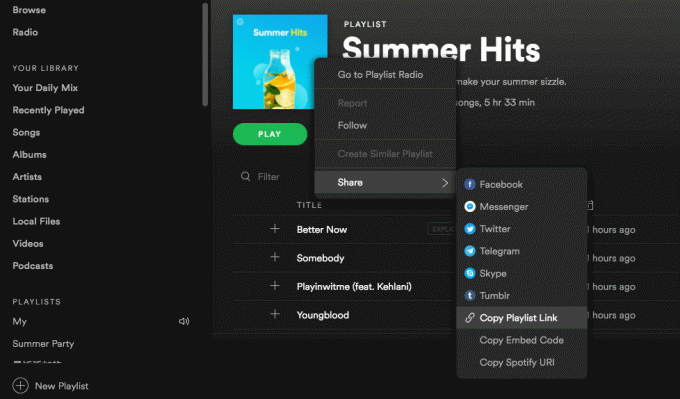
3.Åbn en ny fane og indsæt linket i adresselinjen.
Anbefalede:
- Sådan konverteres PNG til JPG uden at miste kvalitet
- 11 tips til at løse problemet med Google Pay, der ikke fungerer
Udover disse tricks kan du også downloade musikken til din computer og afspille den på din lokale musikafspiller, hvis du er Spotify Premium-bruger. Alternativt, for en gratis konto, kan du downloade og bruge en Spotify-musikkonverter som Sidify eller NoteBurner. Disse konvertere giver dig mulighed for at downloade dine yndlingssange i dit foretrukne format ved blot at trække og slippe sangen eller kopiere og indsætte sanglinket direkte og vælge outputformat. Bemærk, at prøveversionerne giver dig mulighed for at downloade de første tre minutter af hver sang. Du kan nu lytte til dine yndlingssange på Spotify problemfrit. Så bliv ved med at lytte!



